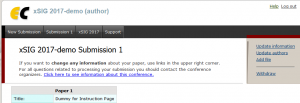EasyChair による xSIG 2017 論文投稿方法
xSIG 2017では,論文投稿システムとして EasyChair を利用します.このチュートリアルでは,EasyChair を用いて論文投稿を行う手順を説明します.
EasyChair の利用には,アカウントの作成が必要です.このページ の「1. EasyChair のアカウント作成手順」を参考に,アカウントを作成して下さい.
- ポスター投稿手順
一般論文(口頭発表)投稿手順(一般論文の募集は終了しました)
ポスター 投稿手順
- xSIG 2017 の EasyChair サイト へアクセスします.
ログインを求められますので,EasyChair のアカウントでログインします.
「role」の選択を求められた場合には,「author」を選択してください. - 上部メニューの「New Submission」をクリックします.
- 以下で入力する情報は,投稿〆切まで,何度でも修正できます.
著者全員の情報を 英語で 入力します.「click here to add yourself」をクリックすると,EasyChair アカウントに登録されている情報が入力されます.
「Corresponding author」にチェックします(複数可).EasyChair からのメールは「Corresponding author」に送られます.
入力欄が足りない場合は,「Click here to add more authors」をクリックします.
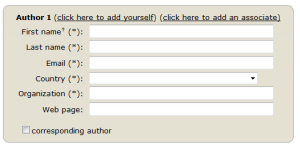
- 論文タイトル・概要・キーワードを ポスターと同一の言語(日本語ならば日本語,英語ならば英語)で入力します.
概要は,和文の場合 200~400字程度,英文の場合 100~200語程度です.
キーワードは1行につき1個,最低3個入力する必要があります.
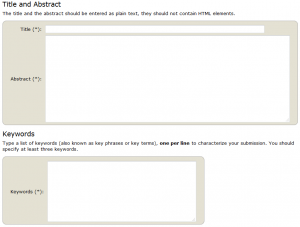
- 入力内容を確認して,「Submit」ボタンを一度だけクリックします.
投稿に成功し,論文番号が割当てられたことを確認して下さい.投稿フォームにはポスターをアップロードする欄がありますが,登録の時点でアップロードする必要はありません. - ポスター投稿〆切まで,投稿情報の修正が何度でも可能です.メニューの「Submission (あなたのポスターの論文番号)」をクリックして,右上にある「Update information」「Update authors」で投稿情報の修正ができます.
- ポスターが採択されましたら,メニューの「Submission (あなたの論文の論文番号)」をクリックして,右上にある「Add file」からポスターをアップロードしてください.アップロード〆切までは,「Update file」からファイルの差し替えが可能です.また,「Update information」「Update authors」で投稿情報の修正も可能です.
一般論文 投稿手順
- xSIG 2017のEasyChairサイト
https://easychair.org/conferences/?conf=xsig2017
へアクセスします.ログインを求められますので,EasyChairのアカウントでログインします. - 上部メニューの「New Submission」をクリックします.
- 以下で入力する情報は,論文アップロード〆切まで,何度でも修正できます.
著者全員の情報を英語で入力します.「click here to add yourself」をクリックすると,EasyChair アカウントに登録されている情報が入力されます.
「Corresponding author」にチェックします(複数可).EasyChair からのメールは「Corresponding author」に送られます.
入力欄が足りない場合は,「Click here to add more authors」をクリックします.
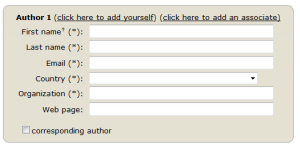
- 論文タイトル・概要・キーワードを論文と同一の言語(日本語ならば日本語,英語ならば英語)で入力します.
キーワードは1行につき1個,最低3個入力する必要があります.
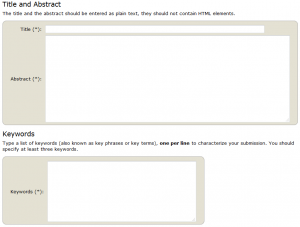
- Other Information and Uploads の必要事項をチェックします.
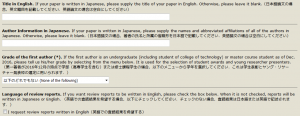
- 「Title in English」には,英文題目を記載します(日本語論文の場合のみ).
- 「Author Information in Japanese」には,全著者の氏名と所属の省略形を「氏名1(所属1),氏名2(所属2),…」とカンマ区切りで日本語で記載します (日本語論文の場合のみ).
- 「Grade of the first author」は,第一著者が2016年12月時点で高専・学部・修士課程の学生である場合,メニューから学年を選択します.
- 「Language of review reports」は,英語での査読結果を希望する場合に限りチェックをします.
- 論文を同時にアップロードする場合は,「Paper」に PDF 形式の論文を指定してアップロードします.

- 入力内容を確認して,「Submit」ボタンを一度だけクリックします.投稿に成功し,論文番号が割当てられたことを確認して下さい.
- 論文アップロード〆切まで,論文のアップロードや差し替え,投稿情報の修正が何度でも可能です.メニューの「Submission (あなたの論文の論文番号)」をクリックして,右上にある「Add file」「Update file」で論文のアップロードと差し替え,「Update information」「Update authors」で投稿情報の修正ができます.論文アップロード〆切までにアップロードのなかった投稿は自動的に取り下げられますので,必ず期限までにアップロードしてください.